2019.1 OPEL COMBO E USB port
[x] Cancel search: USB portPage 60 of 125
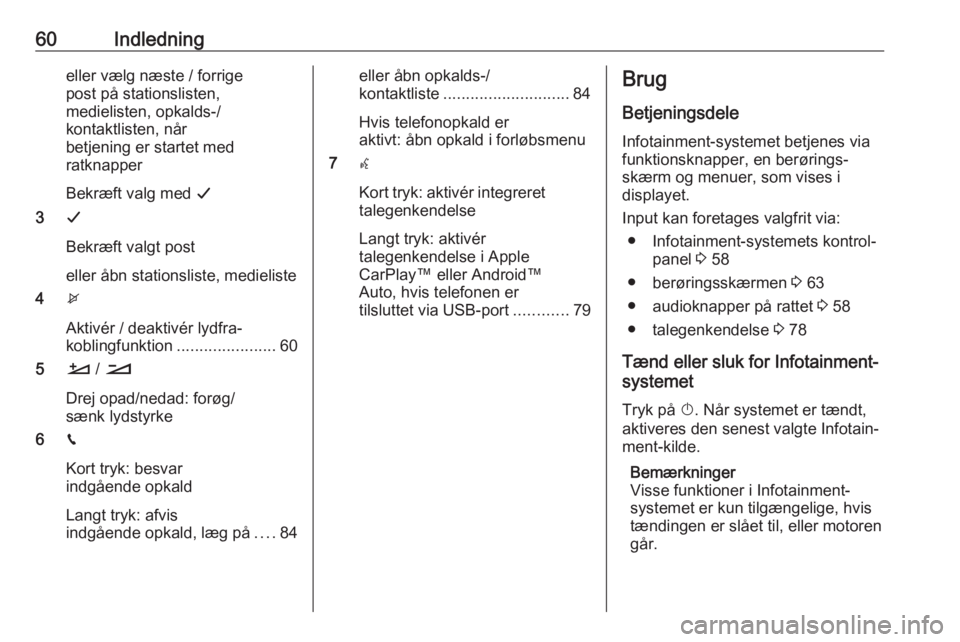
60Indledningeller vælg næste / forrige
post på stationslisten,
medielisten, opkalds-/
kontaktlisten, når
betjening er startet med
ratknapper
Bekræft valg med G
3 G
Bekræft valgt post
eller åbn stationsliste, medieliste
4 x
Aktivér / deaktivér lydfra‐
koblingfunktion ......................60
5 À / Á
Drej opad/nedad: forøg/
sænk lydstyrke
6 v
Kort tryk: besvar
indgående opkald
Langt tryk: afvis
indgående opkald, læg på ....84eller åbn opkalds-/
kontaktliste ............................ 84
Hvis telefonopkald er
aktivt: åbn opkald i forløbsmenu
7 w
Kort tryk: aktivér integreret
talegenkendelse
Langt tryk: aktivér
talegenkendelse i Apple
CarPlay™ eller Android™
Auto, hvis telefonen er
tilsluttet via USB-port ............79Brug
Betjeningsdele
Infotainment-systemet betjenes via
funktionsknapper, en berørings‐
skærm og menuer, som vises i
displayet.
Input kan foretages valgfrit via: ● Infotainment-systemets kontrol‐ panel 3 58
● berøringsskærmen 3 63
● audioknapper på rattet 3 58
● talegenkendelse 3 78
Tænd eller sluk for Infotainment-
systemet
Tryk på X. Når systemet er tændt,
aktiveres den senest valgte Infotain‐
ment-kilde.
Bemærkninger
Visse funktioner i Infotainment-
systemet er kun tilgængelige, hvis
tændingen er slået til, eller motoren
går.
Page 74 of 125

74Eksterne enhederEksterne enhederGenerel information.....................74
Audioafspilning ............................ 75
Visning af billeder ........................76
Brug af smartphone- applikationer ................................ 76Generel information
Der findes en USB-port på kontrolpa‐ nelet. Der kan findes en anden USB-
port i opbevaringsrummet ved siden
af informationsdisplayet.Forsigtig
For at beskytte systemet må der
ikke anvendes en USB-hub.
Bemærkninger
USB-portene skal altid holdes rene
og tørre.
USB-porte
Der kan tilsluttes en MP3-afspiller, en USB-enhed, et SD-kort (via USB-stik /
-adapter) eller en smartphone i hver
USB-port.
Infotainment-systemet kan afspille
lydfiler eller vise billedfiler, der findes
i USB-enheder.
Forskellige funktioner på de ovenfor
nævnte enheder kan, når de er tilslut‐
tet til en USB-port, betjenes via Info‐
tainment-systemets knapper og
menuer.
Bemærkninger
Ikke alt eksternt udstyr understøttes af Infotainment-systemet.
Bemærkninger
Hvis der findes to USB-porte: For at
Infotainment-systemets telefonpro‐
jektionsfunktion 3 76 skal kunne
anvendes, skal smartphonen være
tilsluttet USB-porten på kontrolpane‐ let. USB-porten i opbevaringsrum‐
met kan ikke anvendes til Apple
CarPlay.
Tilslutning / afbrydelse af en enhed Tilslut én af ovennævnte enheder til
en USB-port. Om nødvendigt anven‐
des det korrekte tilslutningskabel.
Musikfunktionen starter automatisk.
Bemærkninger
Hvis der tilsluttes en ikke-læsbar
USB-enhed, vises der en tilsvarende
fejlmeddelelse, og Infotainment- systemet skifter automatisk til den
forrige funktion.
En USB-enhed afbrydes ved at vælge
en anden funktion og derefter fjerne
USB-enheden.
Page 76 of 125
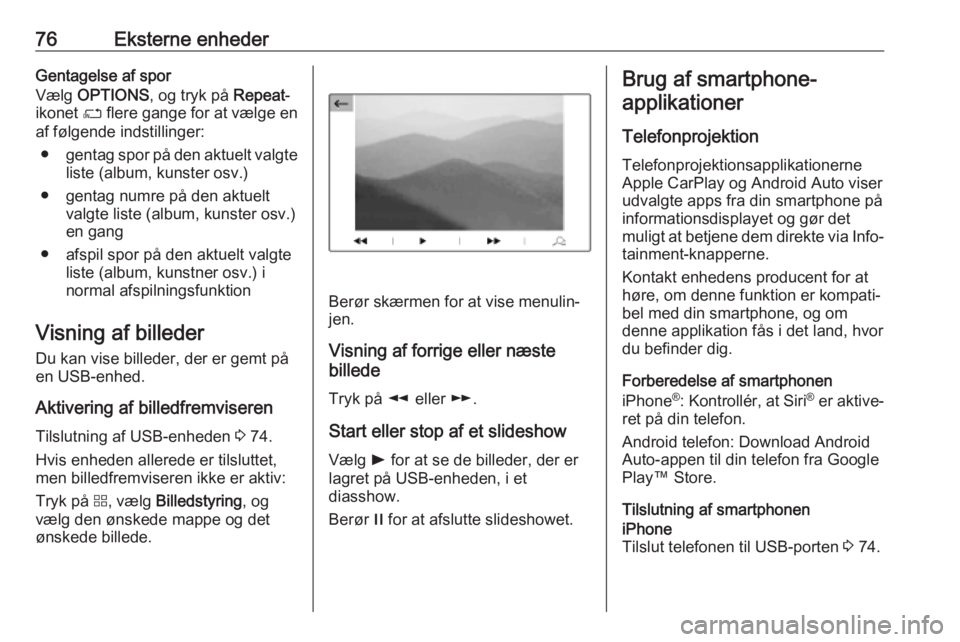
76Eksterne enhederGentagelse af spor
Vælg OPTIONS , og tryk på Repeat-
ikonet n flere gange for at vælge en
af følgende indstillinger:
● gentag spor på den aktuelt valgte
liste (album, kunster osv.)
● gentag numre på den aktuelt valgte liste (album, kunster osv.)en gang
● afspil spor på den aktuelt valgte liste (album, kunstner osv.) i
normal afspilningsfunktion
Visning af billeder
Du kan vise billeder, der er gemt på
en USB-enhed.
Aktivering af billedfremviseren
Tilslutning af USB-enheden 3 74.
Hvis enheden allerede er tilsluttet,
men billedfremviseren ikke er aktiv:
Tryk på d, vælg Billedstyring , og
vælg den ønskede mappe og det
ønskede billede.
Berør skærmen for at vise menulin‐
jen.
Visning af forrige eller næste
billede
Tryk på l eller m.
Start eller stop af et slideshow Vælg l for at se de billeder, der er
lagret på USB-enheden, i et
diasshow.
Berør / for at afslutte slideshowet.
Brug af smartphone-
applikationer
Telefonprojektion
Telefonprojektionsapplikationerne
Apple CarPlay og Android Auto viser
udvalgte apps fra din smartphone på
informationsdisplayet og gør det
muligt at betjene dem direkte via Info‐ tainment-knapperne.
Kontakt enhedens producent for at høre, om denne funktion er kompati‐
bel med din smartphone, og om
denne applikation fås i det land, hvor
du befinder dig.
Forberedelse af smartphonen
iPhone ®
: Kontrollér, at Siri®
er aktive‐
ret på din telefon.
Android telefon: Download Android
Auto-appen til din telefon fra Google
Play™ Store.
Tilslutning af smartphoneniPhone
Tilslut telefonen til USB-porten 3 74.
Page 77 of 125

Eksterne enheder77Hvis telefonen allerede er tilsluttet via
Bluetooth, ved tilslutning til USB-
porten og start af Apple CarPlay,
afbrydes Bluetooth-tilslutningen. Når
du har afbrudt USB-forbindelsen,
tilsluttes telefonen igen via Bluetooth.Android-telefon
Tilslut telefonen via Bluetooth 3 82,
og tilslut dernæst telefonen til USB-
porten 3 74.
Start af telefonprojektion
Hvis telefonprojektion ikke starter
automatisk, skal du trykke på a og
derefter på Apple CarPlay eller
Android Auto .
Den viste telefonprojektionsskærm
afhænger af din smartphone og soft‐
wareversion.
Tilbage til Infotainment-skærmen
Tryk f.eks. på knappen b på kontrol‐
panelet.
Page 82 of 125

82TelefonYderligere oplysninger om specifika‐tionen kan findes på internettet påadressen http://www.bluetooth.com.
Bluetooth-forbindelse
Bluetooth er en radiostandard for
trådløs tilslutning af f.eks. mobiltele‐
foner, smartphones eller andet
udstyr.
Parring af en enhed
Under parringsprocessen udføres pinkodeudveksling mellem Blue‐tooth-enheden og Infotainment-
systemet samt tilslutning af Blue‐ tooth-enheder til Infotainment-syste‐
met.
Oplysninger ● To parrede Bluetooth-enheder kan være tilsluttet Infotainment-
systemet samtidig. Én enhed i
håndfri funktion, den anden i
funktionen audio streaming, se
beskrivelse på Bluetooth-profi‐
lindstillinger herunder.
Der kan dog ikke benyttes to
enheder i håndfri funktion samti‐
dig.● Parring behøver kun at udføres én gang, medmindre enheden er
slettet på listen over parrede
enheder. Hvis enheden er blevet
tilsluttet tidligere, etablerer Info‐
tainment-systemet automatisk
forbindelsen.
● Bluetooth-betjening dræner enhedens batteri betydeligt.
Tilslut derfor enheden til USB-
porten til opladning.
Parring af en ny enhed 1. Aktivér Bluetooth-enhedens Blue‐
tooth-funktion. Yderligere oplys‐
ninger findes i Bluetooth-enhe‐
dens brugervejledning.
2. Tryk på a og tryk dernæst på
Bluetooth-søgning .
Der udføres en søgning efter alle
Bluetooth-enheder i de nærmeste omgivelser.
3. Vælg den Bluetooth-enhed du vil parre på den viste liste.
4. Bekræft parringsproceduren: ● Hvis SSP (sikker enkel parring) understøttes:Bekræft meddelelserne på
Infotainment-systemet og
Bluetooth-enheden.
● Hvis SSP (sikker enkel parring) ikke understøttes:
På Infotainment-systemet:
der vises en meddelelse,
hvor du bliver bedt om at
indtaste en PIN-kode på din
Bluetooth-enhed.
På Bluetooth-enheden:
Indtast PIN-koden, og
bekræft din indtastning.
Infotainment-systemet og
enheden er parret.
5. Telefonbogen downloades auto‐ matisk til Infotainment-systemet.
Afhængigt af telefonen skal Info‐
tainment-systemet gives tilladelse til at få adgang til telefonbogen.
Ved behov skal de meddelelser,
der vises på Bluetooth-enheden,
bekræftes.
Hvis denne funktion ikke under‐
støttes af Bluetooth-enheden,
vises en meddelelse om dette.
Page 91 of 125

Indledning.................................... 92
Grundlæggende betjening ...........99
Radio ......................................... 104
Cd-afspiller ................................. 108
USB-port .................................... 109
Bluetooth-musik .........................111
Talegenkendelse .......................113
Telefon ....................................... 114
Stikordsregister .......................... 122Grafisk info-display
Page 95 of 125

Indledning951X
Hvis slukket: kort tryk:
tænd apparatet .....................97
Hvis tændt: kort tryk:
system på mute: langt tryk:
sluk for apparat .....................97
Drej: justér lydstyrke .............97
2 BAND
Kort tryk: skift mellem
bølgeområderne .................104
3 TA INFO
Kort tryk: aktivér eller
deaktivér trafikmeldinger .....105
Langt tryk: åbn TA-
indstillingerne ...................... 106
4 Informationsdisplay
5 G
Kort tryk: åbn menu for
tone- og lydstyrkeindstil‐
linger ................................... 1006 LIST
Radio: kort tryk: vis
stationsliste; langt tryk:
opdater stationsliste ............104
Medier: kort tryk: vis
mappeliste; langt tryk: vis
valgmulighederne for
sporoversigt ........................ 109
7 ß
Menu: ét niveau tilbage .........99
Indlæsning: slet sidste
tegn eller hele
indlæsningen ...................... 117
8 MENU
Kort tryk: vis startsiden .......... 99
9 OK
Kort tryk: bekræft en
indstilling eller åbn en
undermenu ............................ 99
10 { / }
Radio: kort tryk: manuel
stationssøgning ...................104Medier: kort tryk: vælg
næste eller forrige mappe, genre, kunstner eller
afspilningsliste; langt tryk:
rul i en liste .......................... 109
H / I
Radio: kort tryk:
automatisk
stationssøgning efter
forrige eller næste station;
langt tryk: søg op eller ned . 104
Medier: kort tryk: vælg
forrige eller næste spor;
langt tryk: hurtig frem- eller tilbagespoling ...................... 109
11 USB-port ............................. 109
12 Forvalgsknapper
Kort tryk: vælg favoritter ......104
Langt tryk: gem
radiostationer som
favoritter .............................. 104
Page 98 of 125

98IndledningDen lydløse funktion annulleres ved
at trykke på x igen.
Ændring af displayfunktion Der er tre forskellige displayfunktio‐
ner:
● fuldskærmsdisplay
● opdelt display med klokkeslæt- og datoinformation, der vises i
venstre side af skærmen
● sort display
Tryk gentagne gange på Î for at
skifte mellem fuldskærmsdisplay og opdelt display.
Tryk på og hold Î nede for at slukke
for displayet, mens lyden stadig er
aktiv. Tryk på Î igen for at genakti‐
vere displayet.
Funktionsmåder
Radio
Tryk gentagne gange på BAND for at
skifte mellem de forskellige bølgeom‐ råder og vælg det ønskede bølgeom‐ råde.
For en detaljeret beskrivelse af radio‐ funktionerne 3 104.
USB-port
Tryk gentagne gange på SRCq for at
skifte mellem de forskellige lydkilder
og vælg USB-funktion.
Se en detaljeret beskrivelse af tilslut‐
ning og betjening af eksterne enheder
3 109.
Bluetooth-musik
Tryk gentagne gange på SRCq for at
skifte mellem de forskellige lydkilder
og vælg Bluetooth-musikfunktion.
Se en detaljeret beskrivelse af tilslut‐
ning og betjening af eksterne enheder
3 111.Telefon
Før telefonfunktionen kan benyttes,
skal der oprettes en forbindelse til en
Bluetooth-enhed. For en detaljeret
beskrivelse 3 115.
Tryk på MENU for at vise startsiden.
Vælg Telephone (Telefon) ved at
trykke på H og I, og tryk dernæst på
OK for at bekræfte. Telefonmenuen
vises.
For en detaljeret beskrivelse af mobil‐
telefonbetjening via infotainment-
systemet 3 117.